Wenn Sie auf eine neuere Version von Windows 11 upgraden, speichert der Setup -Vorgang manchmal eine Kopie der vorherigen Version im Ordner „Windows Old“.
Dies ist Teil eines Sicherheitsmechanismus, falls der Upgrade -Prozess schief geht. Das System verwendet den Ordner „Windows Old“, um die Änderungen rückgängig zu machen. Wenn das Upgrade erfolgreich abgeschlossen ist, bleibt die Sicherungskopie der vorherigen Version für die Option zurück, wenn die neue Installation zu Fehlern und Problemen führt.
Dies ist eine nützliche Funktion, aber wenn Ihr Gerät nach dem Upgrade perfekt funktioniert, können Sie die vorherigen Installationsdateien sicher löschen, um den Speicherplatz zurückzugewinnen. In dieser Anleitung zeigen wir Ihnen, wie Sie den Windows Old -Ordner unter Windows 11 sicher löschen.
So löschen Sie Windows -alte Dateien aus Speichereinstellungen für Speicher Sinnes
- OffenEinstellungen> Klicken Sie aufSystem> Klicken Sie aufLagerung.
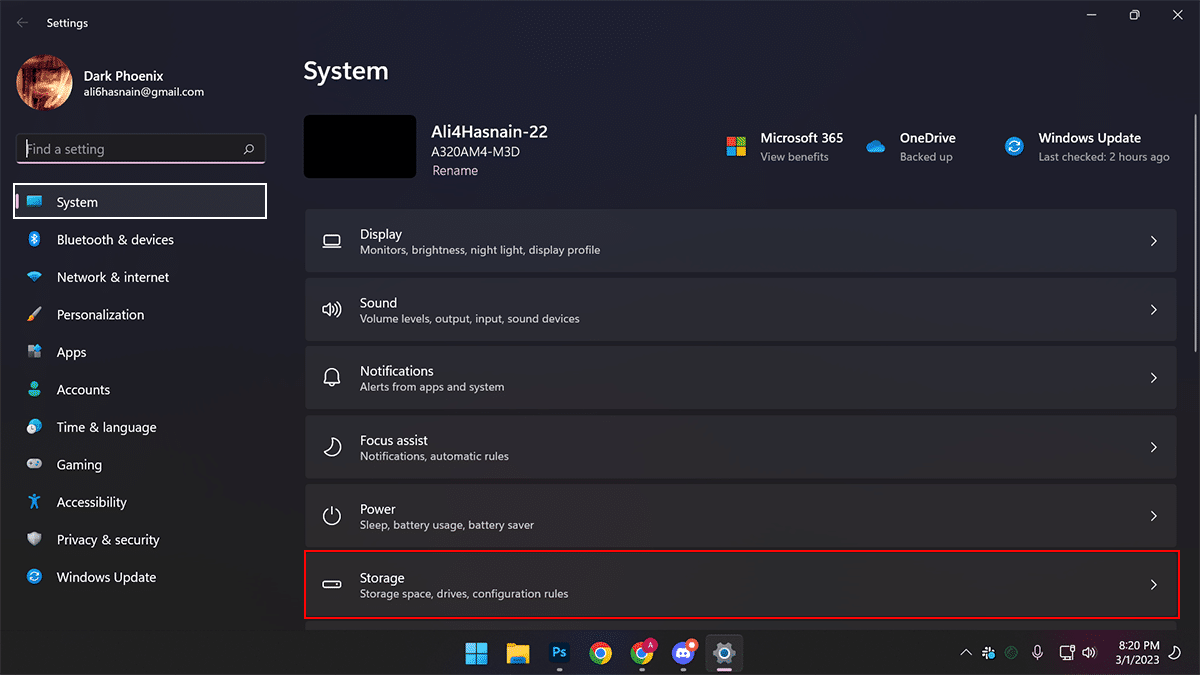
- Unter demApps & FunktionenOption, klicken Sie auf dieTemporäre DateienOption.
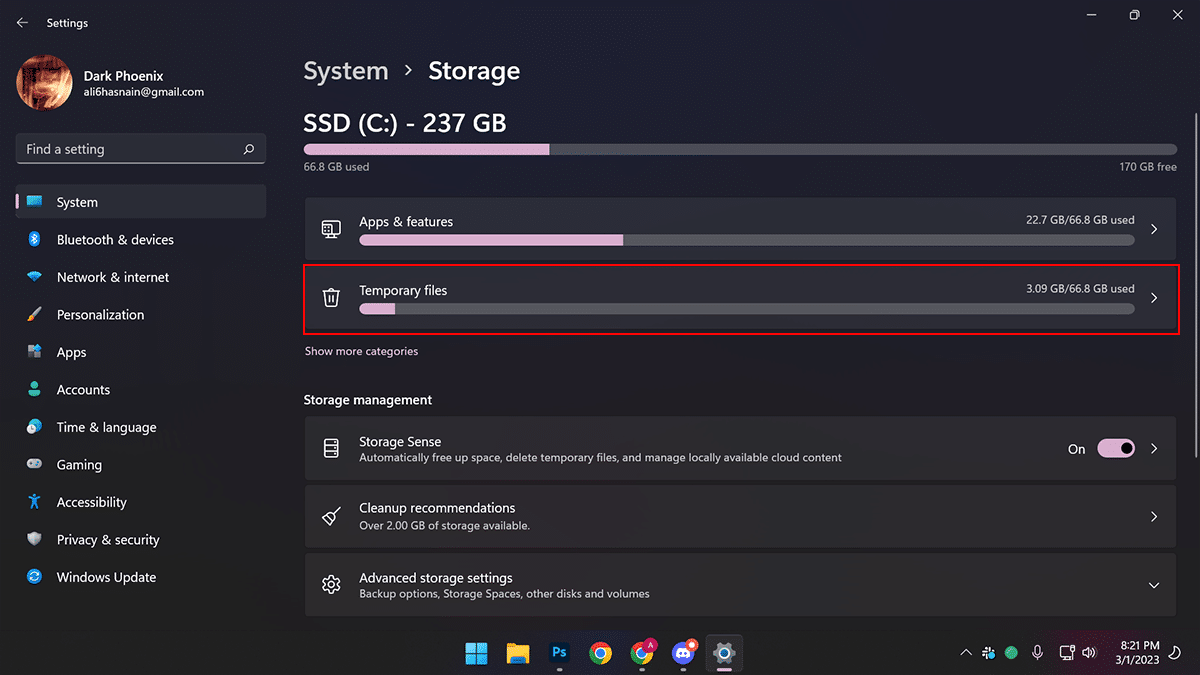
- Wählen Sie die ausVorherige Version von WindowsoderTemporäre Windows -InstallationsdateienKontrollkästchen.
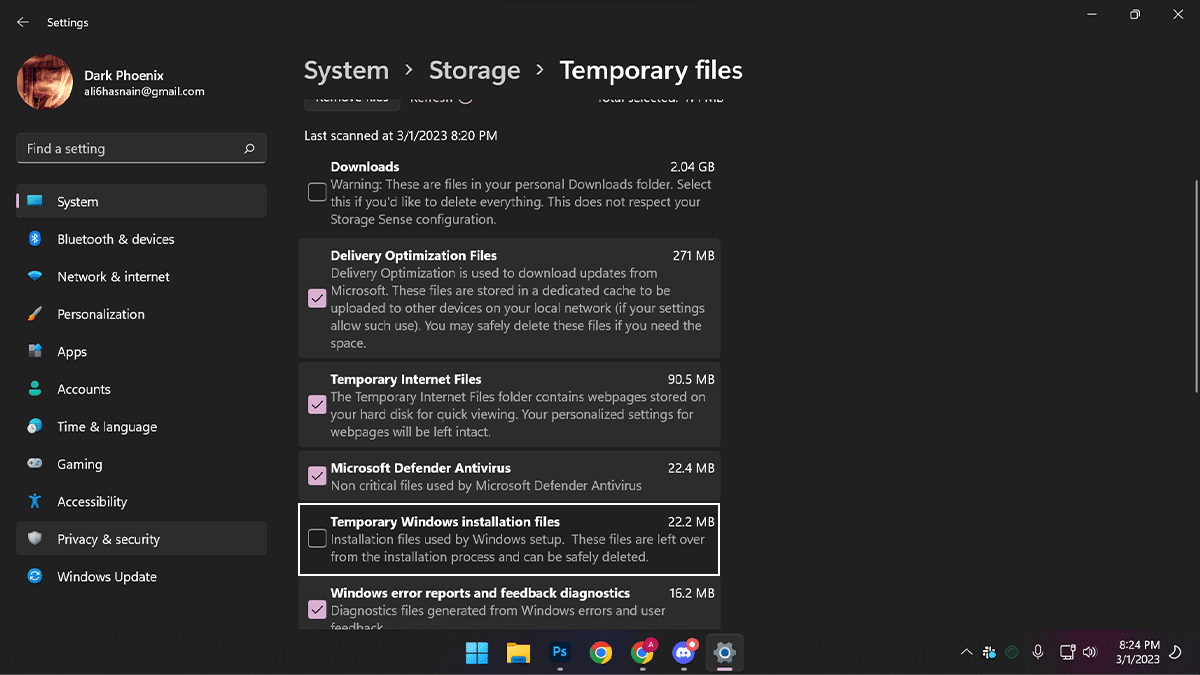
- Klicken Sie aufDateien entfernen.
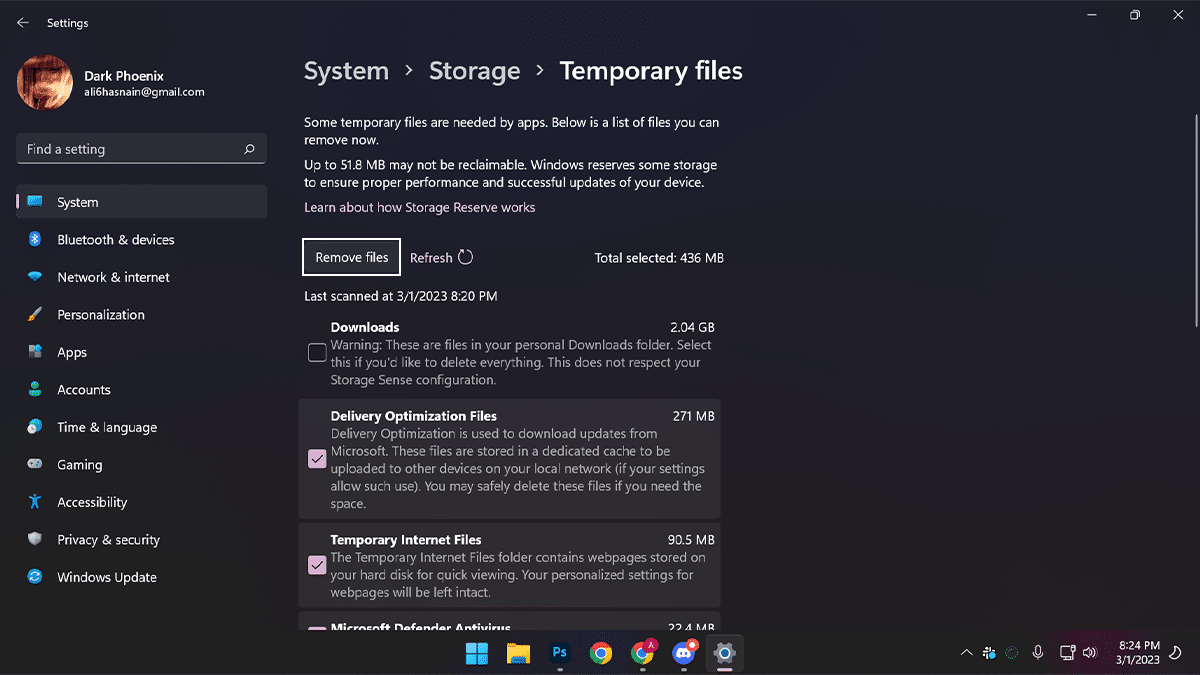
So löschen Sie die alten Ordner der Fenster aus der Festplattenreinigung
- OffenDatei Explorer> Klicken Sie aufDieser PC> unter demGeräte und Laufwerke> Klicken Sie mit der Windows 11-Installation mit der rechten Maustaste auf das Laufwerk (normalerweise auf dieC Laufwerk)> Klicken Sie auf dieEigenschaftenOption.
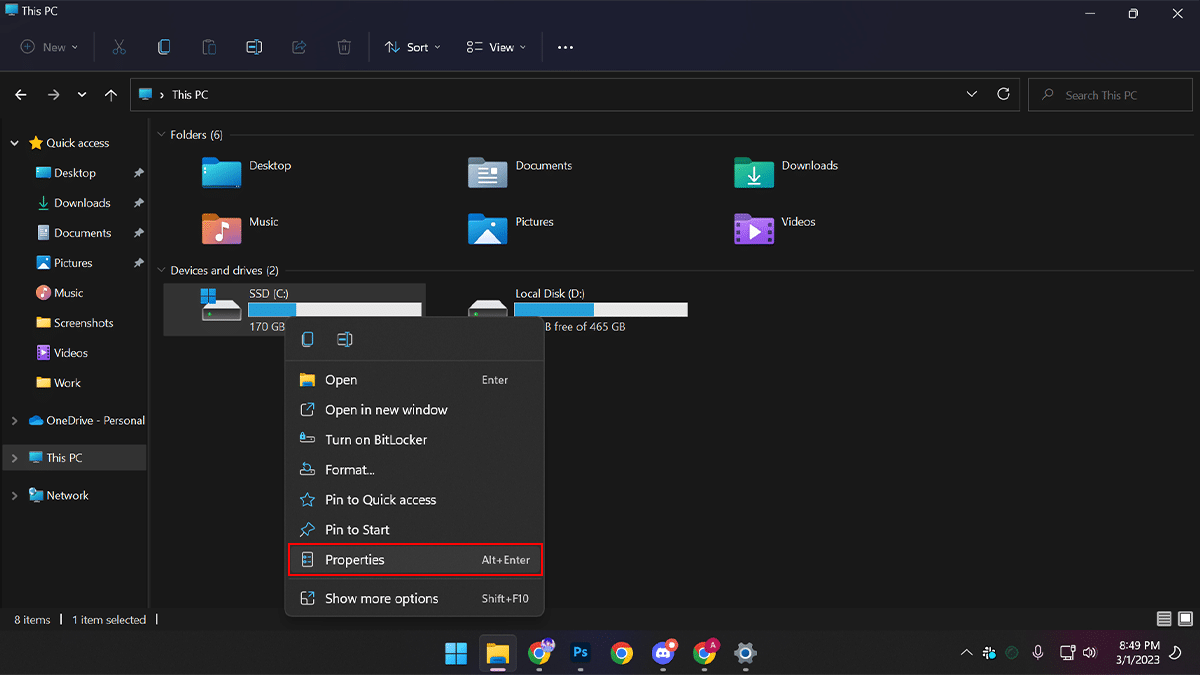
Erfahren Sie mehr:So löschen Sie Windows.old Ordner in Windows 11/10
- ImAllgemeinRegisterkarte, klicken Sie auf dieAufräumarbeitenTaste.
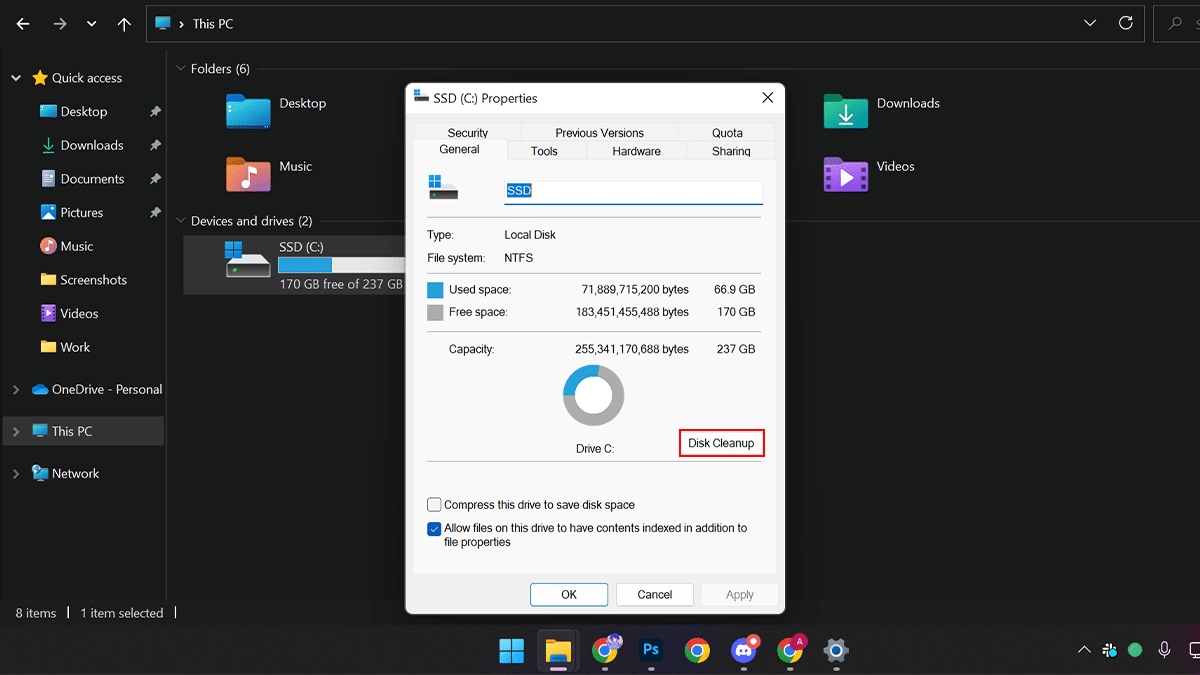
- Klicken Sie auf dieReinigungssystemdateienTaste.
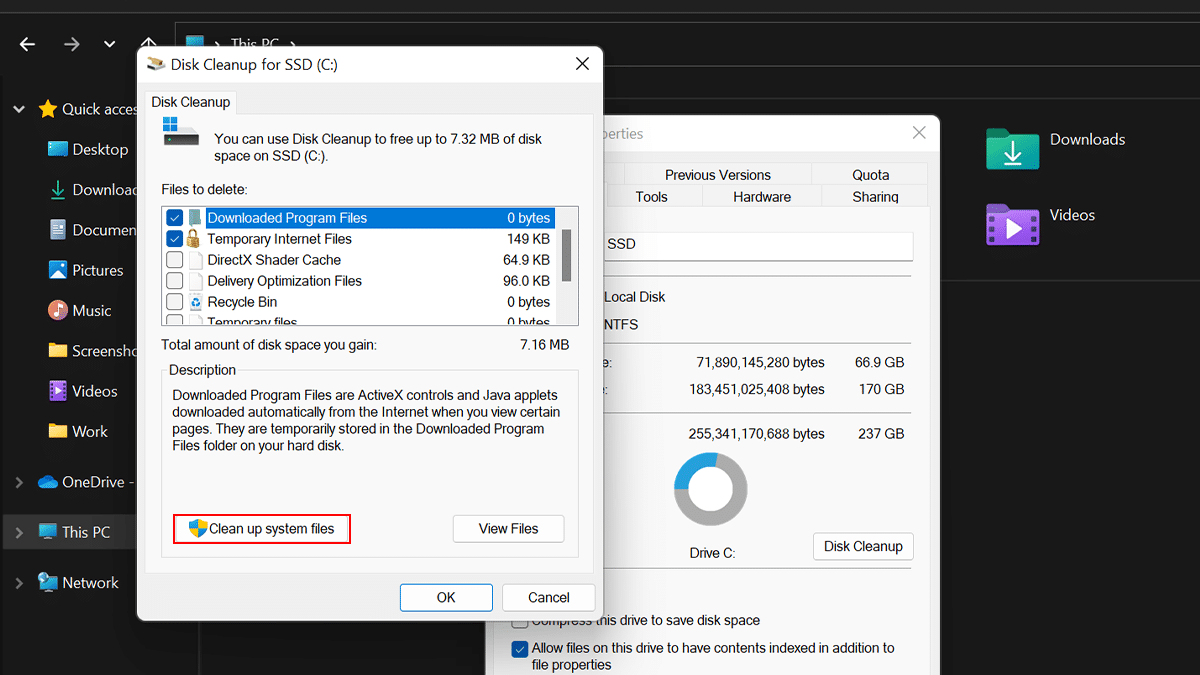
- Überprüfen Sie dieVorherige Windows -Installation (en)Option.
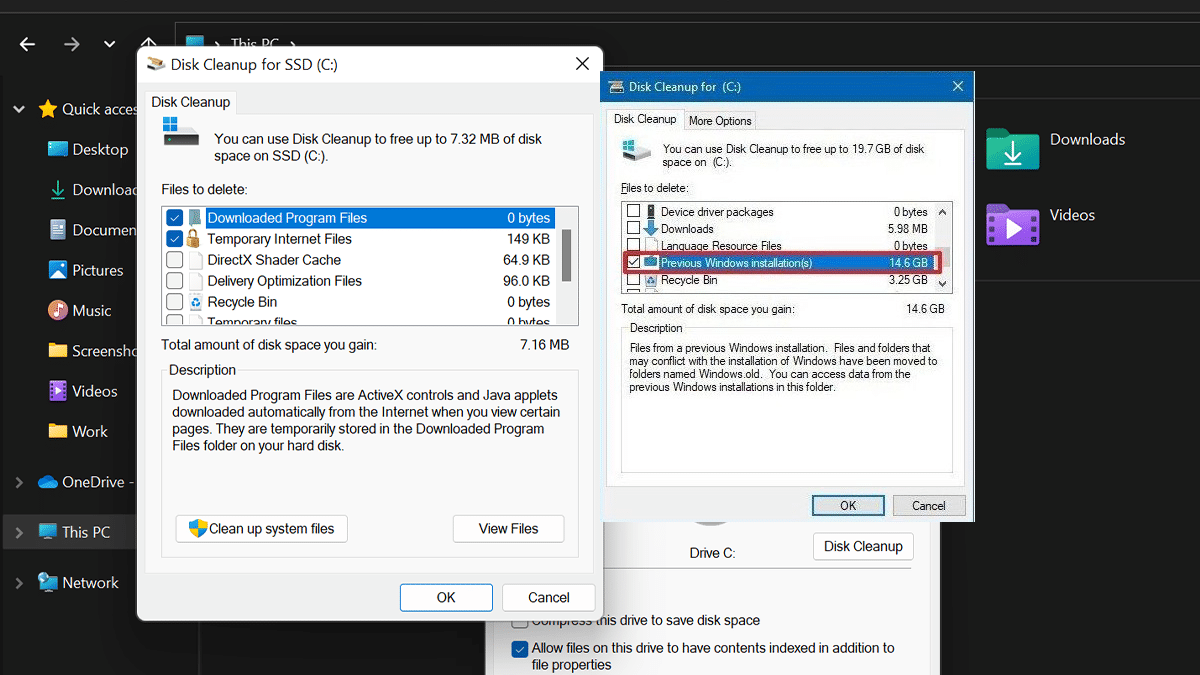
- Klicken Sie auf dieOKSchaltfläche> Klicken Sie auf dieDateien löschenSchaltfläche> und klicken Sie auf dieJaTaste.
Mehr lesen:
- So rahmen Sie die Schlüssel oder Verknüpfungen von Windows 11 neu auf
- So installieren Sie einen Bluetooth -Adapter -Austausch unter Windows 11
- So fügen Sie Microsoft Office unter Windows 11 neue Schriftarten hinzu
- Wie man einen Geräusch für AirPods spielt, um sie zu lokalisieren
- So setzen Sie AirPods ohne Telefon zurück
- So finden Sie Wi-Fi- und Ethernet-Verbindungsgeschwindigkeit unter Windows 11
- So ändern Sie die Ohrspitzen Ihres AirPods Pro
